Rhhaaaaa!
Cela fait des semaines que j’ai cet article sous la manche, que je suis en train de le reprendre ces jours pour le terminer, et c’est seulement ce 1er janvier 2013, en relisant l’article que je mets à jour, que je me rends compte que j’ai un programme complet qui fait exactement ce que je désire en plus de pourquoi je l’utilisais depuis des mois, à savoir que MailTags sait transformer un mail en tâche en plus de tout ce qu’il sait faire et de pourquoi je l’utilisais.
Je l’avais à portée de clic, et je ne l’avais pas vu, tellement obnubilé que j’étais par sa fonction première.
Mais revenons à l’origine de ce test, si vous le voulez bien.
En mars 2007, un lecteur fidèle, Sylvain Pellet, m’envoyait un mail, dans lequel il me proposait un article sur deux logiciels qu’il appréciait beaucoup: MailTags et Mail Act-On.
Comme l’article était fort bien réalisé (précis, drôle, et bien illustré), je n’ai pas hésité trois minutes. J’ai bien entendu accepté, et l’ai fait paraître le 29 mars 2007.
Sylvain est même, pendant quelque temps, devenu rédacteur de Cuk suite à cet article.
S’il veut revenir, c’est quand il veut! :-)
Retrouvant MailTags (qui a mis beaucoup de temps à être mis à jour et que je n’ai plus pu utiliser pendant des mois) en version 3 il y a quelques mois, je me suis à nouveau rendu compte à quel point ce logiciel comportait des fonctions pour classer ses mails qui devraient être directement intégrées à Mail.
Eh bien justement, l’éditeur de MailTags a poussé l’intégration de son logiciel dans Mail tellement dans les moindres détails que, finalement, mis à part la dépense demandée, on ne se rend plus compte que MailTags ne fait pas partie intégrante de Mail.
C’est juste lorsqu’on utilise un Mail qui n’est pas doté des fonctions de MailTags que l’on se rend compte de notre souffrance.
Je me propose donc dans cet article de reprendre l’article de Sylvain, et de le mettre à jour là où c’est nécessaire, en particulier dans les captures d’écran, mais je l’avertis, s’il nous lit toujours, que le texte a également, et c’est bien normal puisque l’on passe d’une version 2 à une version 3, été passablement remanié.
J’ai par contre laissé telle quelle la présentation du système et des avantages qu’il apporte au quotidien, ce d’autant plus que moi aussi, j’aime beaucoup Gaston et que je me retrouve à fond dans ses souffrances en matière de gestion des mails.
Test de MailTags 3, par Sylvain Pellet (à la base), mis à jour par François Cuneo
Il y a ceux qui en reçoivent cinquante par jour, sur quatre adresses différentes, et tous urgentissimes. Et il y a ceux qui ouvrent leur messagerie une fois par semaine pour y découvrir trois malheureux messages: les photos de vacances des cousins, un poignant appel à l’aide en chaîne pour sauver la petite Melissa de sa leucémie (et la promesse que leur voiture va exploser s’ils ne font pas suivre l’appel à 12 personnes dans les vingt secondes), et une publicité très sérieuse pour du Viagra russe soldé. Que ceux-là passent leur chemin: cet article s’adresse plutôt à celles et ceux pour qui le tri, le suivi et le classement du courrier électronique représentent une grosse prise de tête.
Parmi ceux-là, il y a les conservateurs, qui ne se risqueraient sous aucun prétexte à supprimer un seul des 12894 messages (spams non compris) empilés dans leur boîte de réception depuis 1997, et il y a les maniaco-dépressifs du rangement qui ne supportent pas l’idée d’avoir des messages non classés dans leur boîte de réception à la fin de la journée. Il y a aussi les compulsifs de la touche Delete qui perdent des choses importantes sans les voir passer, les accros du dossier, du sous-dossier, du sous-sous-dossier… etc. Non, nous ne sommes vraiment pas tous égaux devant les e-mails.
J’ai utilisé pour ma part avec plus ou moins de succès et depuis de nombreuses années un système complexe et sophistiqué de classement du courrier électronique assez similaire à celui pratiqué par mon maître spirituel avec son courrier en retard:

Tous les 2-3 mois, un gros coup de sac dans la boîte de réception en supprimant ce qui pouvait l’être et en répartissant le reste dans une savante hiérarchie de dossiers, classés par thèmes, par activités ou encore par périodes. Simple. Sauf lorsqu’il s’agit de retrouver rapidement tel message vieux de deux ans et qu’il n’est pas dans le bon dossier! La géniale fonction de recherche de Mail.app ou Spotlight, me direz-vous. Parfois, lorsqu’on utilise un mot-clé pertinent. Mais parfois pas, et le message recherché restera à tout jamais égaré quelque part dans la montagne numérique de mes données, jusqu’à ce que je m’asseye dessus…

La solution miracle? Peut-être, voire assurément MailTags 3
Avant de poursuivre en vous présentant ce plug-in en détail, je précise que ce dernier est maintenant traduit en français et qu’il est parfaitement compatible avec le nouveau Mail de Mountain Lion.
MailTags 3
Comme son nom l’indique, MailTags sert à « taguer » (« étiqueter »?) vos messages de différentes manières, afin de les retrouver en quelques clics par la suite ou de les grouper avec des messages traitant du même sujet ou qui concernent le même projet.
Il s’agit là d’une vraie alternative ou même un vrai complément à la philosophie des dossiers. Personnellement (et là c’est François qui parle!), j’ai tendance à ne plus classer mes notes dans Evernote par exemple. J’hésite beaucoup à faire de même avec le Finder: ne plus rien classer du tout, mais taguer à la volée les fichiers (à l’aide de DefaultFolder ou de Leap, les deux testés sur Cuk.ch, bien évidemment).
Une fois le plug-in installé et Mail.app relancé, nos messages se voient affublés d’une jolie flèche bleue en haut à droite de leur fenêtre (voir la flèche rouge, disons. la flèche rouge vous montre la flèche bleue, c’est elle qui est importante, je précise, parce qu’après, on dit que je ne suis pas clair):
Un clic sur cette étiquette déroule l’interface de MailTags: une sorte de palette qui s’ouvre à l’intérieur de la fenêtre du message qui permet, de haut en bas:
- D’entrer des mots clés, avec la technologie de la saisie prédictive (on commence un mot-clé et les propositions arrivent, selon ce qui a déjà été entré
- D’entrer un projet (un seul) par courrier
- D’entrer un niveau d’importance
- D’entrer un rappel interne à Mail
- D’intégrer votre mail comme un événement où une tâche à faire.
Un message ne peut appartenir qu’à un seul projet, mais avoir un nombre infini de mots-clé en fonction des sujets abordés. C’est cette combinaison redoutablement efficace projet / mots-clé qui fait à mon avis de MailTags l’outil dont Fantasio aurait rêvé pour le tri du courrier de son journal, et que Gaston aurait utilisé, autour d’une même invention, pour s’y retrouver entre les messages de pâmoison de M’oiselle Jeanne, les frais de plâtrier de Ducran & Lapoigne, les remontrances de Prunelle, les comptes de Boulier, et la liste de commissions pour le chat et la mouette… Que les non-gastophiles me pardonnent le choix de mes exemples; le récent cinquantenaire du héros-sans-emploi a été une excellente occasion de pleurer de rire en relisant toute la collection.
La section "Rappels"
Cet onglet permet simplement d’indiquer une échéance (deadline) pour un message. Cette date n’a pas (encore) d’implication dans iCal, mais elle pourra être utilisée à l’intérieur de Mail.app pour le tri intelligent des messages (voir ci-dessous). Pareil pour le menu déroulant Priority, qui attribue une priorité au message utilisable à l’interne.
La section Calendrier
C’est là que MailTags devient vraiment très fort, en tout cas pour les handicapés chroniques de l’agenda comme moi.
Imaginez: vous recevez un message de votre ami Jules (de chez Smith, en face!) qui vous annonce une fiesta du tonnerre chez Bertrand le 1er mai.
Deux possibilités: soit vous sautez sur votre iPhone (ou votre Palm, ou votre Filofax… ou vous donnez un coup d’exposé pour retrouver la fenêtre d’iCal derrière Mail.app, votre lecteur RSS et l’humeur du jour sur Cuk) pour agender directement la fête, soit vous continuez à lire vos messages en vous disant que vous le ferez plus tard.
Pour ma part (c’est donc Sylvain qui parle, mais François est tout pareil), c’est souvent la deuxième option qui s’impose d’elle-même, au risque de recevoir un SMS le 1er mai à 22 h pour me demander où je suis…
MailTags permet donc aux utilisateurs de Rappels ou de Calendrier (les deux applications offertes par Apple dans le dernier système, mais cela fonctionne aussi avec iCal des anciens systèmes) de créer directement des événements et des listes de choses à faire depuis Mail.app, et ce dans n’importe quel calendrier de Rappels ou de Calendrier.
Ces événements se reflètent immédiatement dans Rappels ou dans Calendrier, et les changements ultérieurs seront synchronisés dans les deux sens.
Attention: il faut préalablement cliquer dans les préférences de Mail, onglet MailTags, section "Calendriers"
Nonobstant les nombreux avantages du système, un petit bémol m’oblige à continuer à utiliser MailHub: MailTags lui, comme beaucoup d’autres, place en note de la tâche un lien qui ouvrira Mail depuis la tâche.
Certes oui da, tout cela fonctionne parfaitement tant qu’on reste sur Mac. Dès qu’on est sur iPhone, le mail ne s’ouvre plus. On rencontre exactement le même problème lorsqu’on glisse un mail vers l’icône de Rappels.
MailHub copie le contenu du message dans les notes, qui sont alors ouvrables partout! C’est un plus considérable selon moi.
La section "Remarque"
…permet d’annoter le message. Le contenu de ces notes sera bien entendu indexé par Spotlight, ce qui ne gâte pas notre plaisir!
Voilà pour la palette principale de MailTags. C’est fort sympathique, mais que bénéfice y a-t-il à «étiqueter» ses messages?
Et on en fait quoi, des étiquettes?
C’est bien joli, ces étiquettes et ces projets, mais on fait quoi de tout ça?
Tout d’abord, lorsque vous reprenez vos mails, vous voyez à droite, sous la flèche, tout ce que vous avez entré dans MailTags.
Vous avez également à gauche, dans la liste des mails, les données principales de MailTags qui apparaissent.
Les données MailTags sont utiles dans les recherches pour commencer. La barre dans laquelle on spécifie les critères à appliquer au(x) mot(s) recherché voit ses possibilités augmenter: on retrouve nos mots-clés, projets et notes en plus des habituels auteur, destinataire et objet.
Dans les critères appliqués aux boîtes aux lettres intelligentes ensuite. Ça devient un jeu d’enfant de faire apparaître un message dans plusieurs « dossiers » en fonction du projet auquel il appartient, de sa date d’échéance, de ses mots-clés, etc.
Et last but not least, on retrouve les mêmes critères dans les règles de Mail.app. Les messages entrants peuvent donc être « étiquetés » automatiquement:
La personnalisation aux petits oignons de MailTags se fait au travers d’un nouveau panneau de préférences de Mail.app.
Le deuxième onglet Messages permet de définir le comportement de la palette de MailTags dans les messages reçus et les messages envoyés. À noter que les mots-clé et projets attribués à un message peuvent être automatiquement attribués aux réponses qu’on enverra, ce qui fait de MailTags un précieux outil collaboratif, pourvu qu’il soit également utilisé par vos correspondants.
L’onglet IMAP promet d’être indispensable pour celles et ceux qui utilisent ce protocole. Mes différentes adresses passent actuellement toutes à travers un unique compte Gmail avant d’être récupérées localement en POP. Je n’ai donc pas été en mesure de tester cette possibilité sympathique qui permet de différencier les Mac que vous utilisez pour lire votre courrier, afin de garantir une synchronisation correcte des messages et de leurs tags.
C’est dans les onglets Mots-clé et Projets que vous établirez et modifierez vos listes de mots-clé et de projets (ce qui peut aussi se faire « à la volée » dans la palette principale, voir ci-dessus). Les messages appartenant à un projet peuvent aussi recevoir une couleur particulière pour les repérer plus facilement dans une liste.
L’onglet Color permet également de définir des couleurs particulières en fonction des échéances et des priorités.
Et enfin l’onglet « Calendrier » permet de régler l’interaction entre MailTags et iCal (je vous l’ai montré plus haut).
En conclusion
Je me permets de faire une conclusion propre à cette version de MailTags, puisque Sylvain l’avait faite spécifiquement à l’époque pour la version 2 et les choses ont passablement changé depuis l’arrivée de la 3.1.4.
MailTags est un bienfait pour nous retrouver très facilement dans nos mails, pour gérer des rappels les concernant dans Rappels ou toute autre application compatible OSX.
Il apporte des fonctions qui devraient être intégrées à tout gestionnaire de mail, au point que je ne comprends pas que presque aucun ne le fasse.
Il y a un prix à payer pour bénéficier des bienfaits de ce logiciel: le prix physique, soit 25 $.
Les toutes premières versions de MailTags ralentissaient passablement Mail, ce n’est absolument plus le cas depuis les dernières mises à jour.
Remarquez que si MailTags 2 a mis du temps à suivre les évolutions de Mail, MailTags 3 a parfaitement supporté le passage à Mountain Lion et ce sans attendre.
À vous d’essayer, puisqu’une version d’essai est offerte pour 30 jours.
Sylvain Pellet et
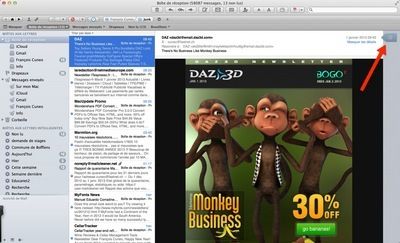
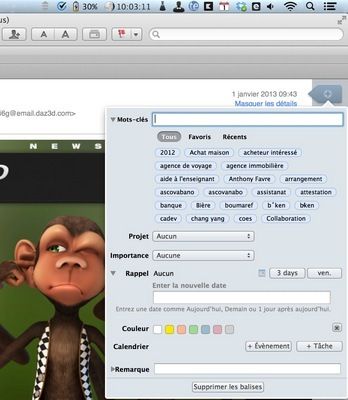
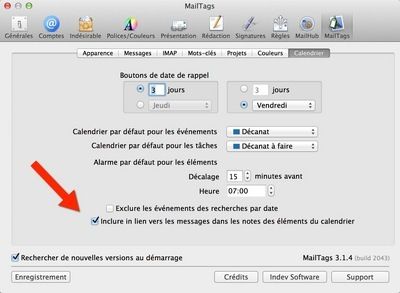
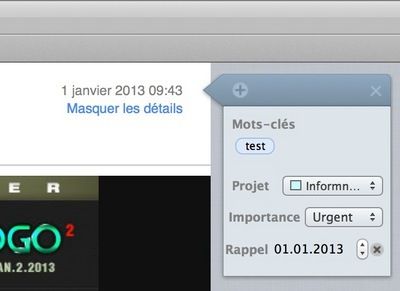

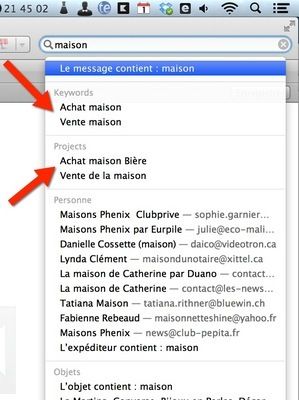
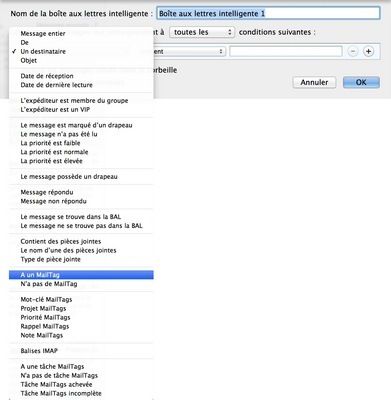
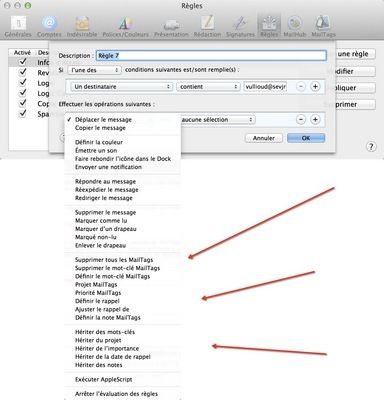
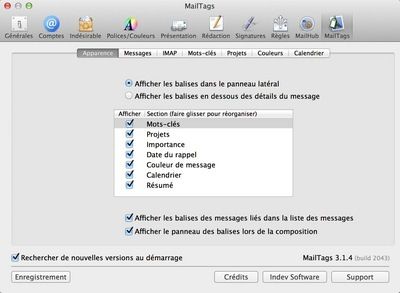
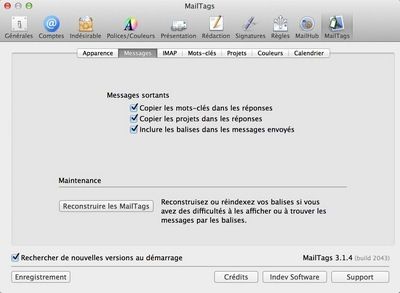
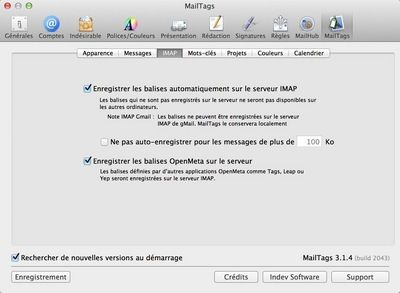
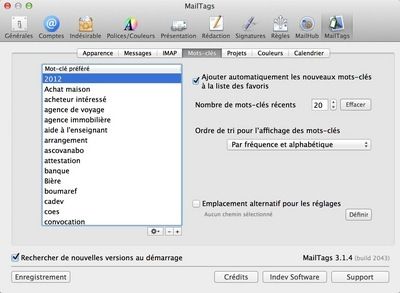
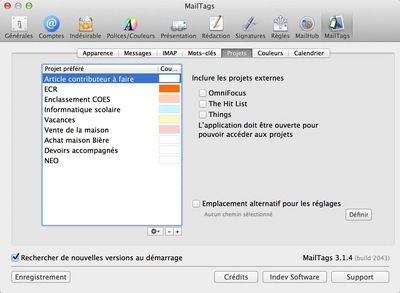
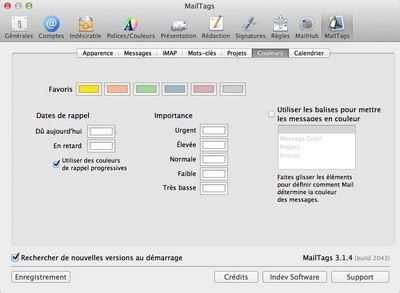
, le 03.01.2013 à 06:04
Merci Sylvain et François pour cet article intéressant.
Je me situe quelque part entre les deux extrêmes présentées en début d’article. Mais le problème est que je traite souvent mes mails (privés) depuis mon iPhone. Pas d’équivalent iOS?
En tout cas j’adorerais avoir un tel système au boulot, mais mon employeur est PCiste ;-(
, le 03.01.2013 à 06:20
Je ne sais pas si l’équivalent iOS existe, je n’ai pas trouvé en tout cas. Le mieux serait de toute manière que la chose soit compatible avec MailTags.
En ce qui concerne ton employeur, je suis sûr que je suis plus à plaindre: le mien est sur XP avec Office 2001!
Tu vois comme je dois souffrir?
, le 03.01.2013 à 08:24
Merci pour cette démo. C’est justement ce qu’il me faut aujourd’hui!
, le 03.01.2013 à 09:08
Cela ne fait pas très longtemps que nous avons migré depuis XP sur SEVEN. Donc je compatis pleinement!
, le 03.01.2013 à 09:32
Merci François pour cette “relecture”!
Belle redécouverte. C’est vrai qu’il était génial, ce plug-in! J’avais progressivement cessé de l’utiliser, à mesure que je quittais ma vie estudiantine et découvrais les joies indicibles d’un Lotus Notes antédiluvien au travail (aujourd’hui Outlook 2008, ma foi fort utilisable!).
Bien vu pour l’intégration avec Rappels et Calendrier! C’est un manque assez criant d’OS X. Et bien d’accord avec toi, il faut quelque chose de synchronisé, qui garde le texte du message!
Bien des choses, Sylvain
, le 03.01.2013 à 12:28
J’avoue n’utiliser que des webmails (Gmail et Roundcube)…
z (qui est lent à adopter les nouvelles technologies, je répêêêêêêêêêêêêêêête : enfin pas dans tous les domaines)
, le 04.01.2013 à 07:14
Il faudrait aussi souligner ce petit geste du développeur qui a offert gratuitement la version 3 de MailTags à ceux et celles qui possédaient déjà la version 2. Et merci à Sylvain et François qui ont mis l’accent, dans cet article, sur des aspects de MailTags auxquels je ne m’étais pas attardé.
, le 04.01.2013 à 07:51
Article intéressant. Je n’ai jamais accroché à Mail, que ce soit à la maison, ou au boulot.
Au boulot justement on a une configuration un peu particulière: 1 seul mail info@… en IMAP qui doit être consultée depuis tous les postes (7 postes), et bien sûr du coup une base de données mails très conséquente.
Depuis toujours on roulait sur Outlook/Entourage (vu qu’on a encore un PPC dans le parc), mais en IMAP ça commençait à ramer.
Puis j’ai découvert Thunderbird. Quel pied! Je l’ai installé sur toutes les bécanes. Il est d’une légereté et d’une robustesse sans équivalent. Et que d’options de recherche, très pratique quand on a une énorme base de mails et des milliers de contact. L’utilisation d’onglet comme dans un navigateur est très pratique… et en plus c’est gratuit!
Je vous encourage à jeter un oeil sur Thunderbird il est vraiment
, le 04.01.2013 à 13:42
En complément: Je suis en train d’installer MailStewrd Pro© – (avant j’utilisais la version légère) – l’excellent programme d’archivage de grosse base de données de courriels – qui nécessite l’installation d’une base de donnée MySQL et je découvre dans leur documentation la gestion complète du plug-in MailTags©: le programme les traduits lors de l’archivage en MailSteward Pro tags. Permettez que je cite en anglais: «The MailTags Project tag becomes the MailSteward Pro Category tag. MailTags Keywords become MailSteward Pro keywords. MailTags Notes becomes MailSteward Pro notes. And the MailTags Priority becomes the MailSteward Pro priority. The MailTags iCal To Do and Due Date tags are not imported.»
, le 04.01.2013 à 22:45
Pour ma part j’utilise le logiciel MailMate. Uniquement avec IMAP. Le développeur, Benny, est super réactif et très présent. Il a développer un logiciel super, super rapide qui a la particularité de rechercher dans ma base de 12000 mail à toute vitesse.
Depuis la dernière version, Benny a inclus la gestion des tags. Mailtag en natif dans un logiciel actuel et rapide….vous triez donc vos mails de différentes façons pour …25€…
L’IMAP est pour moi une meilleure gestion des mails sur plusieurs postes y compris l’iPhone… Que du bonheur !
Il y a aussi une version d’essai 30 jours. Allez voir !
, le 05.01.2013 à 00:45
Hélas Mailtags est incompatible avec Gmail en IMAP !!!
, le 05.01.2013 à 09:15
en promo pour qq jours sur MacUpdate ! (5/1/2013)
http://www.mupromo.com/deal/13653/12332/indev-mail-suite?utm_source=feedburner&utm_medium=feed&utm_campaign=Feed%3A+macupdate%2Fpromo+%28MacUpdate+Promo%29
, le 05.01.2013 à 22:19
Hello Olivier!
Je vais aller voir MailMate.
Jerôme: je ne sais pas, je n’utilise pratiquement pas gMail.
Jean Richard: j’ai utilisé MailSteward Pro. Mais bon, au final, je préfère tout garder dans Mail.
nowall: pour moi, Mail est comme Rappels ou Calendrier ou encore Contacts: il est au coeur d’OSX, donc atteignable de partout. Thunderbird, quelles que soient ses qualités, ne l’est pas.
, le 10.01.2013 à 00:45
Convaincu! Je vais voir de ce pas…
Cependant, dire que Mail ne gère pas l’agenda est partiellement faux; il y a une reconnaissance automatique des formats de date, qui rend cliquable une date dans un message, et qui ouvre directement à la date dans une fenêtre popup pour créer un événement dans Calendrier.
De même, la reconnaissance de numéro de téléphone et d’adresse mail te permet d’ajouter directement un contact dans Contacts, soit en l’ajoutant à un contact déjà existant, soit en créant un nouveau contact.
J’utilise les deux tous les jours…
[edit: j’ai galéré pour intégrer la vidéo; comment fait-on pour intégrer la vidéo directement dans un commentaire, sous Textile??]
, le 11.01.2013 à 19:46
impossible d’installer mailtag : l’installateur annonce après un dizième de seconde que l’installation est un succès
mais il ne se passe rien : à la fin dans bibliothèque/mail/bundles il n’y a rien
j’ai réparé les permissions, mais ça n’arrange rien
, le 11.01.2013 à 20:18
dans une autre session, mailtags fonctionne ! dans ma session principale, rien à faire ???
, le 13.04.2013 à 16:08
Sylvain, François: bravo pour cet article!
@tous: je teste NailTags depuis trois jours et je trouve l’outil diabolique. Seul bémol: tous mes mails restent dans la boite d’arrivée. J’aimerais les classer dans leur dossier respectif une fois taités (lu ou répondu): comment faire ?
Comment utilisez-vous MailTags ?
Merci à tous